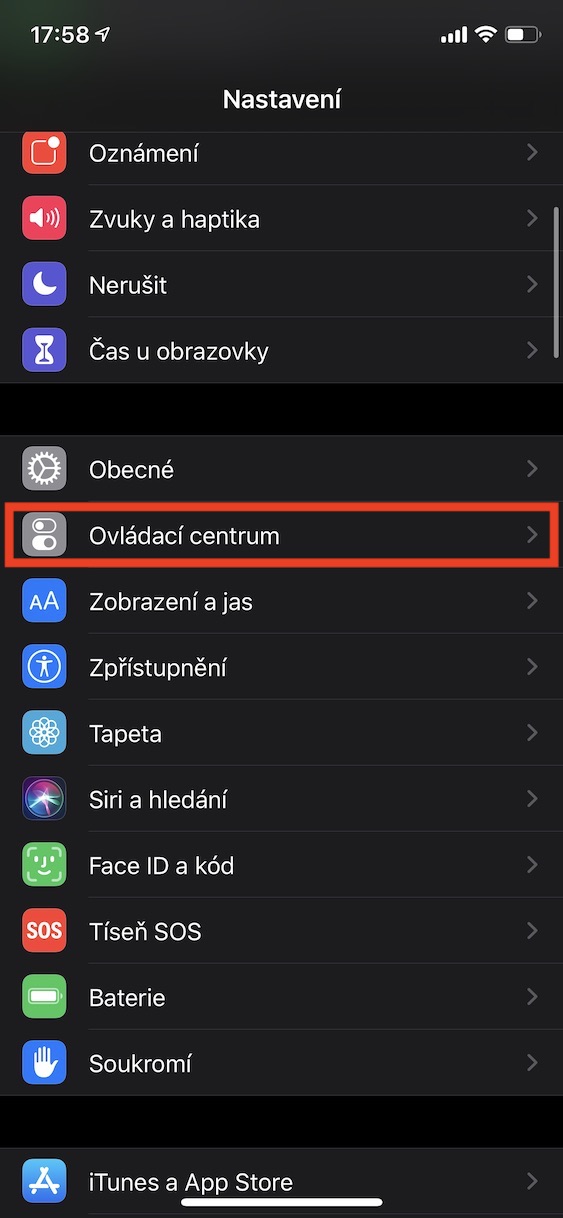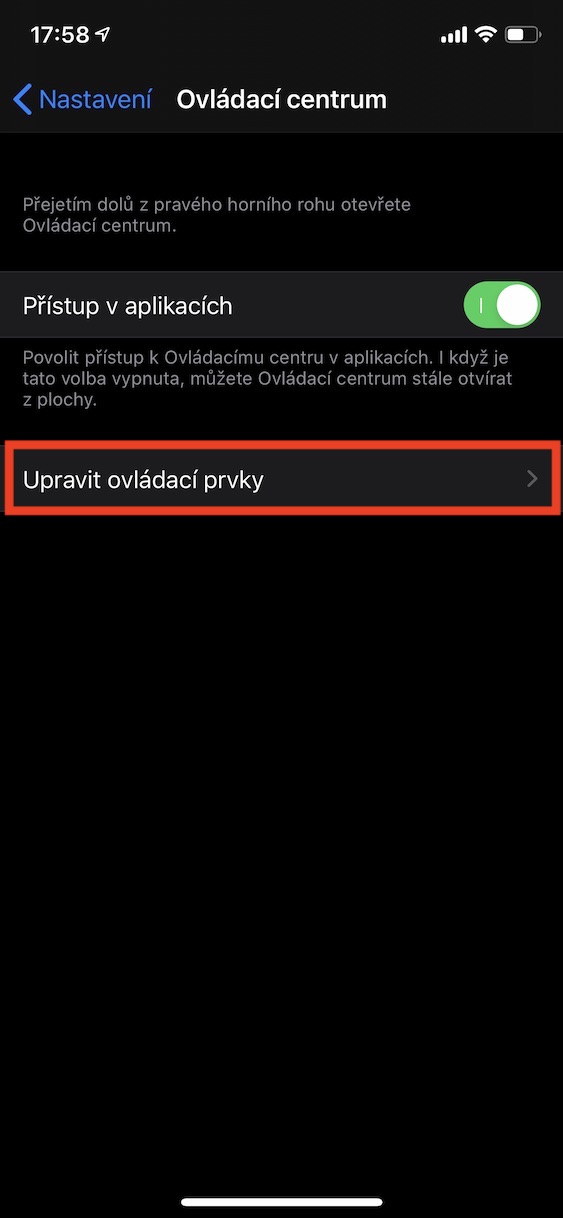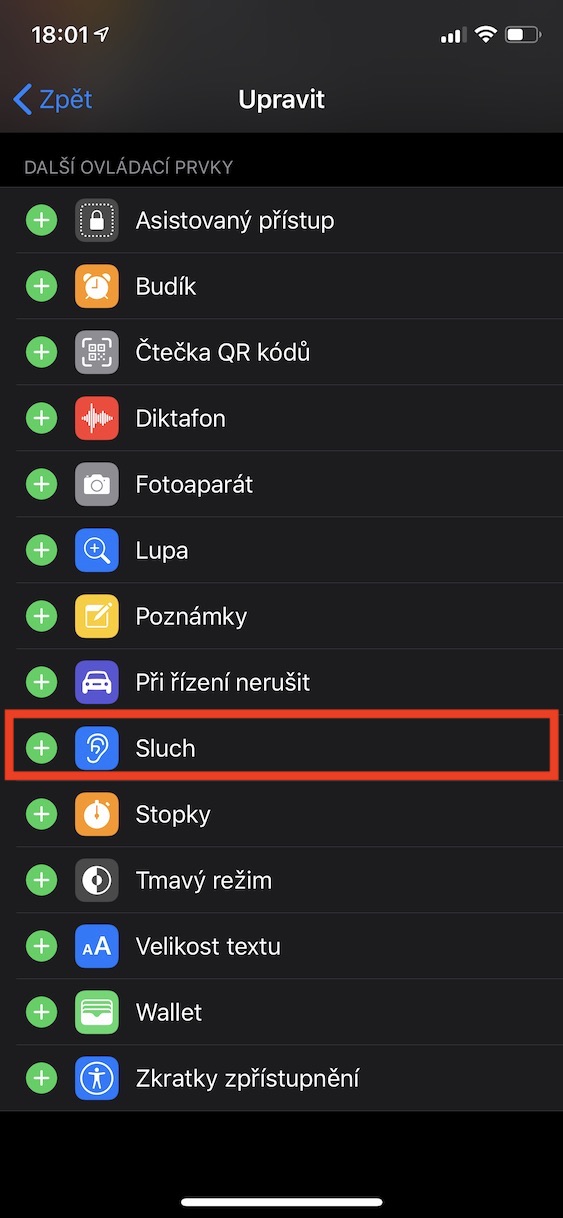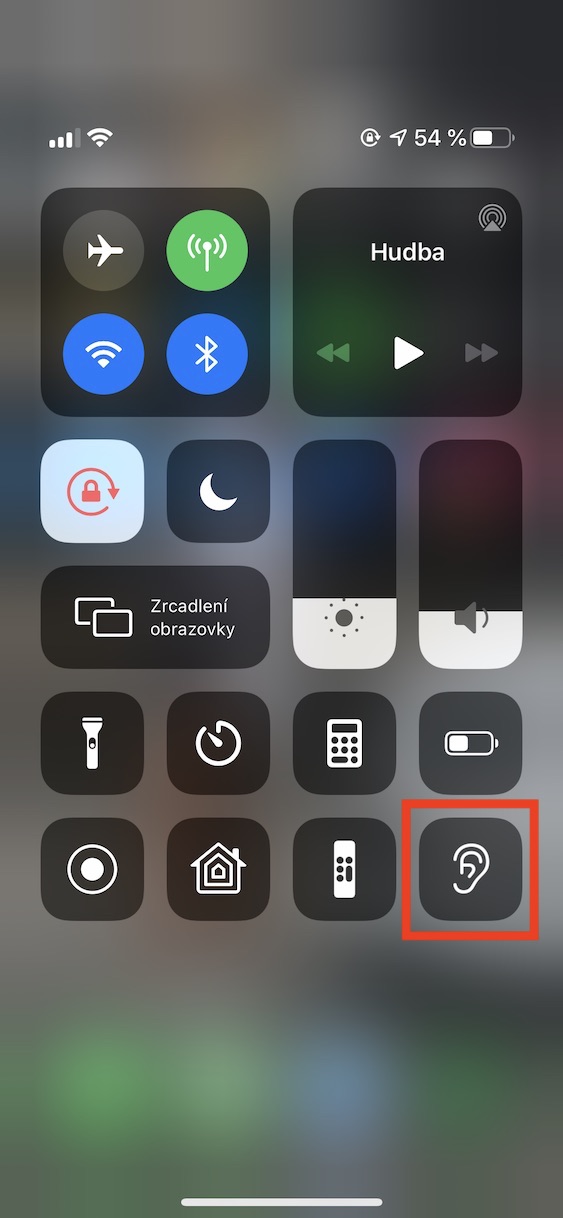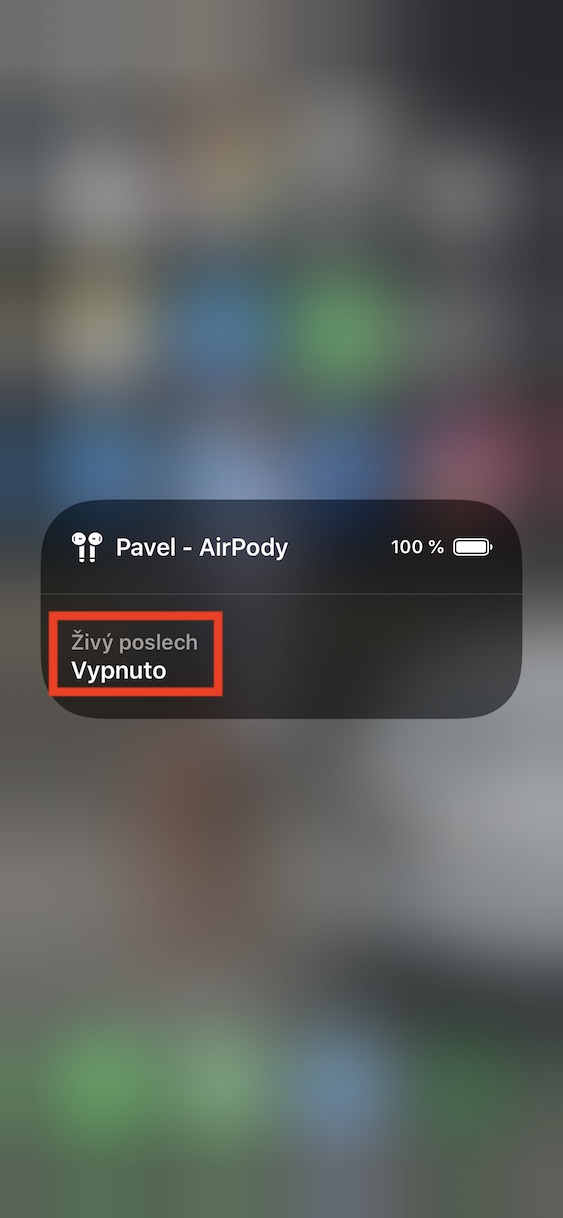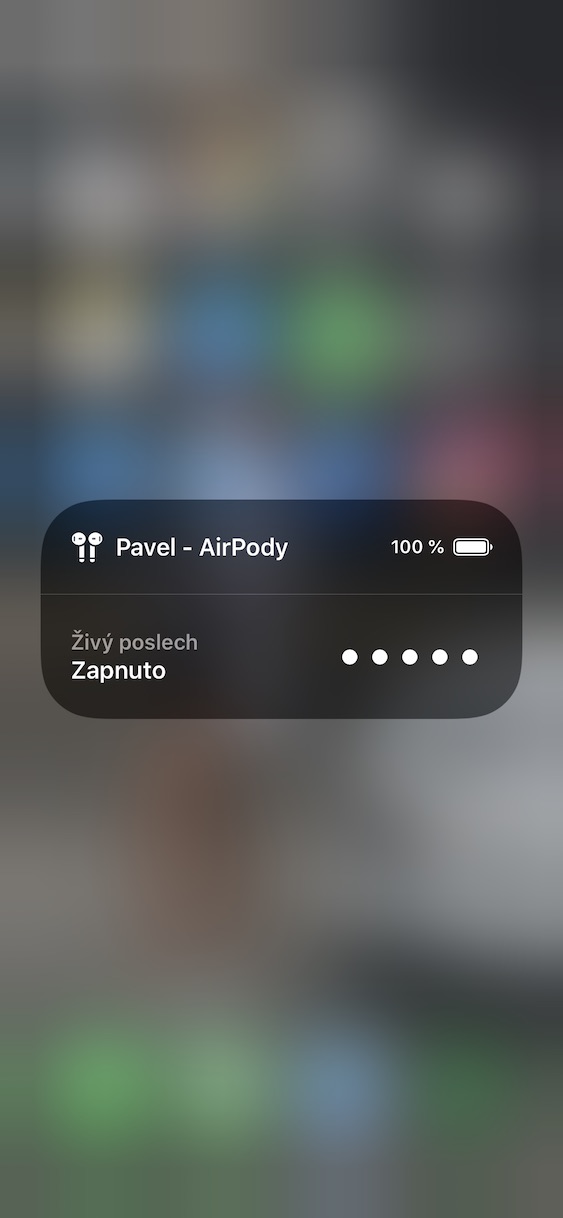¿Sabías que tu iPhone puede actuar como micrófono para enviar sonido a tus AirPods? Esto puede resultar útil en varias situaciones diferentes y no sólo para escuchas secretas. Si lo miras desde el otro lado, verás que esta función se puede utilizar, por ejemplo, como vigilabebés o quizás como micrófono durante varias conferencias, cuando no se puede escuchar bien al conferenciante. Hay varios usos en este caso, y si quieres saber cómo activar y utilizar esta función, entonces lee este artículo hasta el final.
Podría ser te interesa
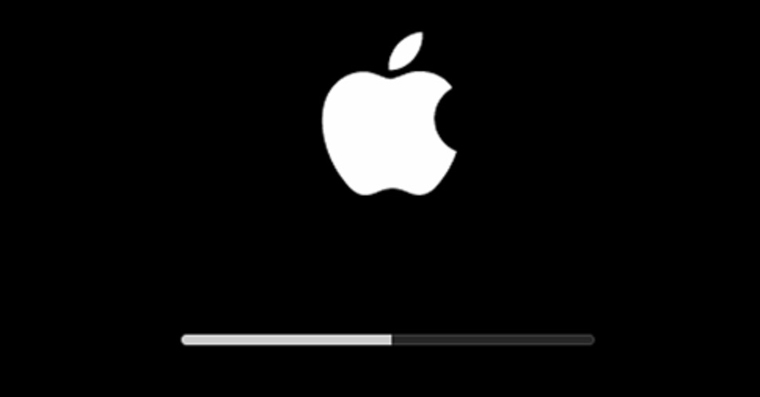
Cómo usar el iPhone como micrófono que transmite sonido de forma remota a los AirPods
Primero, debes ir a la aplicación nativa de tu iPhone, que usarás como micrófono. Ajustes. Una vez que lo hagas, baja un poco. abajo y abre la columna con el nombre Centro de control. Aquí luego pasa a la sección Editar controles. Ahora desplácese hacia abajo hasta la sección nuevamente. Controles adicionales, para encontrar la opción sluch y haz clic en él el icono verde +. Ha activado la función y ahora puede salir de la configuración. Si quieres usar el iPhone como micrófono ahora, accede a él conectar AirPodsy luego abrir centro de control, donde tocas el ícono de opción de Audición. Una vez que hagas eso, simplemente toca la opción Escucha en vivo. Eso es todo, ahora puedes escuchar todo lo que escucha tu iPhone en los AirPods.
Una vez que decidas que quieres esta característica fin, solo ábrelo de nuevo centro de control, deshacer clic Icono de audiencia y toca la opción Escucha en vivo. Como ya mencioné en la introducción, debes usar esta función con sensatez para cosas útiles y no para espiar a las personas. Puedes utilizar el iPhone como micrófono perfectamente, por ejemplo en el caso de una niñera, o si no puedes oír bien a alguien durante una conferencia.